Programando en C ++
Parte I
Escogiendo el Entorno de Desarrollo
En esta breve sección se escogerá el Entorno de Desarrollo Integrado IDE que es el software a través del cual se hace la codificación de pseudocódigo a lenguaje de programación que se esté usando, en este caso lenguaje C++.
Existen diversas herramientas de este género la más popular es la ofrecida por Microsfot, llamada Visual Studio que actualmente está en su versión 2010 pero esta no es la que se usará, también existe Builder C++ de Borland, Eclipse que es Libre “Free” y además multiplataforma a diferencia de las dos anteriores y funciona no solamente para C++ sino para C, Java, PHP, entre otros, pero en esta guía de aprendizaje se utilizará una herramienta sencilla y potente llamada Code::Blocks.
¿Qué es Code::Blocks?
Es un entorno de desarrollo integrado IDE libre y multiplataforma para el desarrollo de programas en lenguaje C++. Está basado en la plataforma de interfaces gráficas WxWidgets, lo cual quiere decir que puede usarse libremente en diversos sistemas operativos, y está licenciado bajo la GPL “GNU Public Licence” o Licencia Pública GNU.
Como Code::Blocks es software libre, no se infringirá ninguna patente, además este usa GCC como compilador, ya anteriormente se explicó que es un compilador, GCC es libre y significa “GNU Compiler Collection” esto es Colección de Compiladores GNU y es propio de los sistemas Unix y sus derivados entre ellos GNU/Linux.
¿Cual es el objetivo de esto?
El objetivo principal no es enseñar un poco de C++ sino enseñar al usuario o aprendiz a trabajar C++ en más de una plataforma o sistema operativo, en este caso se trabajará tanto en Windows como en GNU/Linux para que usted como aprendíz de programación se sienta confiado y tenga cierta base en la programación sobre Unix y sus derivados ya que estos sistemas han adquirido últimamente mucha popularidad y están siendo usados en programación web con PHP, Java, MySQL, PostgreeSQL, C#, Asp, entre otros.
¿Qué versión de windows se usará?
Para el desarrollo de esta guía se ha establecido usar el reciente Windows 7 aunque puede usarse en cualquier otra versión desde windows 98, Me, 2000, XP, Vista hasta windows 7, el resultado será el mismo.
¿Qué Distribución GNU/Linux?
También se le puede decir ¿Qué variante de GNU/Linux? Porque Linux no es el sistema operativo sino el núcleo o kernel del sistema y sus versiones no llevan nombre sino una referencia como por ejemplo la actual versión es 2.6.32.7. En el desarrollo de esta guía se ha escogido Mandriva Linux 2010 que es el mejor producto que usted encontrará, trae asistentes gráficos para todo, una interfaz gráfica o aspecto agradable, es la más fácil de las distribuciones GNU/Linux e ideal para usuarios novatos.
Nota: Usted no está obligado a desarrollar sobre GNU/Linux ni tampoco instalarlo en su máquina para seguir los ejemplos establecidos en estas guías de aprendizaje, es solo en caso que usted desee considerarse un programador multiplataforma y no un programador únicamente windows, tanto el material documentación en PDF como los ejercicios desarrollados todo se ha realizado sobre GNU/Linux usando Mandriva Linux Free 2010.0 y también los mismos ejercicios llevados a windows.
¿Cómo conseguir Code::Blocks?
Para windows hay que ir directamente al website de Code::BLocks y seguir las siguientes instrucciones:
1. Ir al centro de descargas http://www.codeblocks.org/ allí entre en la sección Downloads “Descargas” y seleccione el enlace Download the binary release “Descargar los binarios estables”
Nota: En las fases de desarrollo de software la palabra release se emplea para indicar que el software es estable y por tal motivo su uso es confiable.
Una vez se encuentre en la sección de descargas tendrá que escoger la plataforma anfitrión que esta usando, en este caso Windows.
Debe descargar uno de los dos paquetes que especificados en la imagen: el codeblocks-8.02-setup.exe instala solamente el IDE entorno de desarrollo integrado, para que usted entienda es el software visible, la herramienta que usted usará/manipulará pero no instala el compilador.
SI descarga el paquete codeblocks-8.02-mingw-setup.exe este instalador contiene el compilador GCC y el IDE ya explicado anteriormente. Presione en el enlace Sourceforge para que empieze la descarga o sobre BerliOS, en esta guía solo se descargará codeblocks-8.02-mingw-setup.exe por estar completo.
Se ha dispuesto crear una guía de instalación de Code::Blocks en Windows, en esta guía se esta usando Windows 7 pero el proceso es igual para cualquier versión windows.
Iniciando el asistente

Aceptando términos de licencia
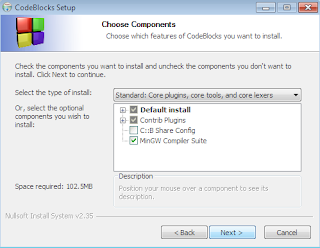
Instalando componentes pre-establecidos

Seleccionando ruta de la instalación

Finalizando Instalación
En esta etapa usted puede escoger Si para iniciar por primera vez Code::Blocks o No para hacerlo después, en este caso se escogerá Si.

Seleccionando el Compilador
La imagen anterior muestra una lista de todos los compiladores disponibles para C++ pero todos no estan instalados, únicamente se instaló el compilador GCC que aparece seleccionado y con la etiqueta Detected, presione el botón Set as default.
Al finalizar el asistente aparecerá una imagen similar a esta, Code::Blocks funciona a la perfección en Windows 7.
Para instalar Code::Blocks en GNU/Linux cada distribución posee una herramienta llamada Administrador de Paquetes, en Mandriva Linux esta herramienta se conoce como Centro de Control Mandriva, algo similar al Panel de Control de Windows pero con grandes ventajas que lo hacen superior y eficiente.
Estos Administradores de paquetes permiten que usted pueda buscar en Internet la aplicación que desea instalar y que el mismo sistema lo instale automáticamente sin que se realizen los pasos anteriores en la guía para Windows, esto es posible a través de los Repositorios que es un lugar en uno o más servidores que contienen todos los programas para cada distribución, el Administrador de paquetes accede a esos servidores y descarga e instala de inmediato las aplicaciones que usted desee incluyendo Code::Blocks, junto con esta guía se ha incorporado otra que explica de manera detallada, gráfica y sencilla como hacer este proceso de configuración de repositorios pero solo en Mandriva Linux.
Instalando Code::Blocks en Mandriva Linux
Se ha de suponer que usted ha leído el material anexado sobre como configurar repositorios e instalar programas en Mandriva Linux.
El primer paso es abrir el Centro de Control Mandriva y ubicarse en la sección Administración de Software y una vez se encuentre ahí de clic sobre el item Instalar y quitar software.
Centro de Control Mandriva / Administración de software
Centro de Control Mandriva / RPMDrake
Una vez abrá el administrador de software en la casilla de texto Encontrar escriba codeblocks tal como muestra la imagen y presione Enter, le mostrará los 3 archivos que ve en la imagen, ahí debe seleccionar los siguientes elementos: codeblocks, libcodeblocks0 aunque basta que seleccione el primero y automáticamente el administrador de software le dirá que requiere de la librería libcodeblocks0 y lo selecciona de forma automática, esto instala solamente el IDE, el compilador GCC no lo instala así que usted puede hacer dos cosas, presiona Aplicar y permite que se instalen estos dos componentes o inmediatamente busca el compilador y da la orden que se instalen los tres elementos, en esta guía se instalaran los tres elementos a la vez.
Ahora en la misma casilla de texto Encontrar escriba gcc y presione Enter pero eso si no olvide que los elementos codeblocks y libcodeblocks0 debían estar seleccionados para que se instalen los tres complementos.
Junto con GCC se instalaran gcc-c++ y gcc-cpp si desea que se instale la documentación sobre GCC puede seleccionar el elemento gcc-doc en este caso no se instalará, ahora para finalizar esto solo presione el botón Aplicar.

Menú Mandriva (inicio) / Panel – Barra de tareas
Una vez finalice la instalación puede encontrar el icono de acceso a Code::Blocks en el menú inicio de Mandriva, automáticamente este se ubica en la sección Desarrollo / Code::Blocks IDE tenga presente que en GNU/Linux encontrará un menú inicio sumamente ordenado por categorias, y como Code::Blocks es una aplicación que pertenece al área de desarrollo de software, se ubica en la sección Desarrollo, si usted lo desea puede agregar un enlace directo al escritorio.
Ahora en GNU/Linux usted encontrará distintos tipos de Menú Inicio en esta guía utilizando Mandriva encontrará el menú simple visto en la imagen anterior y el menú alterno Kickoff, así que se le mostrará en esta guía como ubicar Code::Blocks en ambos tipos de menú.
Menú Kickoff – Mandriva
En este menú hay algo que existía hace tiempo y que ahora usted puede apreciar en Windows vista y Windows 7 y es el cuadro de búsqueda de aplicaciones, aunque en el menú ofrecido por GNU/Linux usted puede hacer búsquedas a través de la web, buscar archivos, aplicaciones, etc... en el cuadro de búsqueda escriba codeblocks o simplemente codeb y este le ubicará en seguida el archivo, o presione la solapa Aplicaciones y ahí encontrará la sección Desarrollo en la cual como vimos anteriormente se ubica el acceso a Code::Blocks.
Menú Kickoff – Mandriva
Ubicación del acceso a Code::Blocks utilizando la casilla de búsqueda del menú inicio, en este estilo de búsqueda usted solo necesita escribir las primeras palabras o letras que componen el nombre del archivo y este se lo va ubicando con exactitud a medida que va escribiendo el nombre del archivo o aplicación.
Menú Kickoff – Mandriva
En este estilo usted ubica el archivo como en la primera muestra del menú sencillo, el menú Kickoff es muy ventajoso aunque a la gran mayoria de usuarios GNU/Linux le atrae la rápidez y sencilles por ello muchos utilizan el menú simple o tradicional.
El resultado final es la misma aplicación instalada en Windows 7, funcionando sobre GNU/Linux, aunque el parecido con Windows 7 sea mucho, la imagen muestra un Mandriva Linux muy configurable o personalizable en muchos aspectos, de ahora en adelante se procurará que lo que se realize en windows, igualmente aplicarlo sobre GNU/Linux.
Descargue este contenido en archivo PDF aquí.
Descargue la guía de instalación de aplicaciones en Mandriva Linux.
Descargue este contenido en archivo PDF aquí.
Descargue la guía de instalación de aplicaciones en Mandriva Linux.
















0 comentarios:
Publicar un comentario